bluetooth OPEL VIVARO B 2018.5 Informacijos ir pramogų sistemos vadovas (in Lithuanian)
[x] Cancel search | Manufacturer: OPEL, Model Year: 2018.5, Model line: VIVARO B, Model: OPEL VIVARO B 2018.5Pages: 135, PDF Size: 2.11 MB
Page 39 of 135
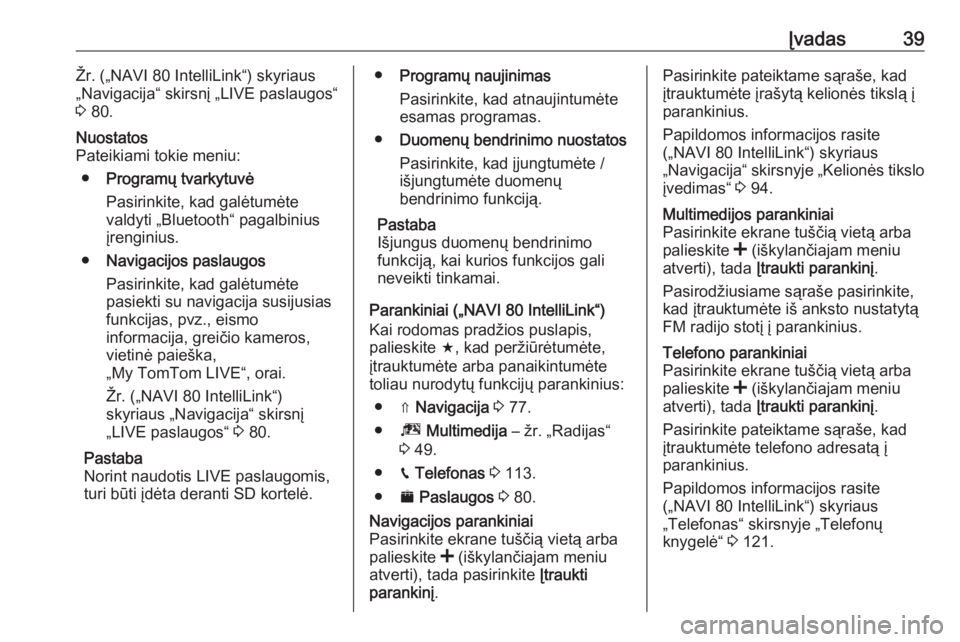
Įvadas39Žr. („NAVI 80 IntelliLink“) skyriaus
„Navigacija“ skirsnį „LIVE paslaugos“
3 80.Nuostatos
Pateikiami tokie meniu:
● Programų tvarkytuvė
Pasirinkite, kad galėtumėte
valdyti „Bluetooth“ pagalbinius
įrenginius.
● Navigacijos paslaugos
Pasirinkite, kad galėtumėte
pasiekti su navigacija susijusias
funkcijas, pvz., eismo
informacija, greičio kameros,
vietinė paieška,
„My TomTom LIVE“, orai.
Žr. („NAVI 80 IntelliLink“)
skyriaus „Navigacija“ skirsnį
„LIVE paslaugos“ 3 80.
Pastaba
Norint naudotis LIVE paslaugomis,
turi būti įdėta deranti SD kortelė.● Programų naujinimas
Pasirinkite, kad atnaujintumėte esamas programas.
● Duomenų bendrinimo nuostatos
Pasirinkite, kad įjungtumėte /
išjungtumėte duomenų
bendrinimo funkciją.
Pastaba
Išjungus duomenų bendrinimo
funkciją, kai kurios funkcijos gali
neveikti tinkamai.
Parankiniai („NAVI 80 IntelliLink“)
Kai rodomas pradžios puslapis,
palieskite f, kad peržiūrėtumėte,
įtrauktumėte arba panaikintumėte
toliau nurodytų funkcijų parankinius:
● ⇑ Navigacija 3 77.
● ª Multimedija – žr. „Radijas“
3 49.
● g Telefonas 3 113.
● ¯ Paslaugos 3 80.Navigacijos parankiniai
Pasirinkite ekrane tuščią vietą arba
palieskite < (iškylančiajam meniu
atverti), tada pasirinkite Įtraukti
parankinį .Pasirinkite pateiktame sąraše, kad
įtrauktumėte įrašytą kelionės tikslą į
parankinius.
Papildomos informacijos rasite
(„NAVI 80 IntelliLink“) skyriaus
„Navigacija“ skirsnyje „Kelionės tikslo įvedimas“ 3 94.Multimedijos parankiniai
Pasirinkite ekrane tuščią vietą arba
palieskite < (iškylančiajam meniu
atverti), tada Įtraukti parankinį .
Pasirodžiusiame sąraše pasirinkite, kad įtrauktumėte iš anksto nustatytą
FM radijo stotį į parankinius.Telefono parankiniai
Pasirinkite ekrane tuščią vietą arba
palieskite < (iškylančiajam meniu
atverti), tada Įtraukti parankinį .
Pasirinkite pateiktame sąraše, kad
įtrauktumėte telefono adresatą į
parankinius.
Papildomos informacijos rasite
(„NAVI 80 IntelliLink“) skyriaus
„Telefonas“ skirsnyje „Telefonų
knygelė“ 3 121.
Page 42 of 135
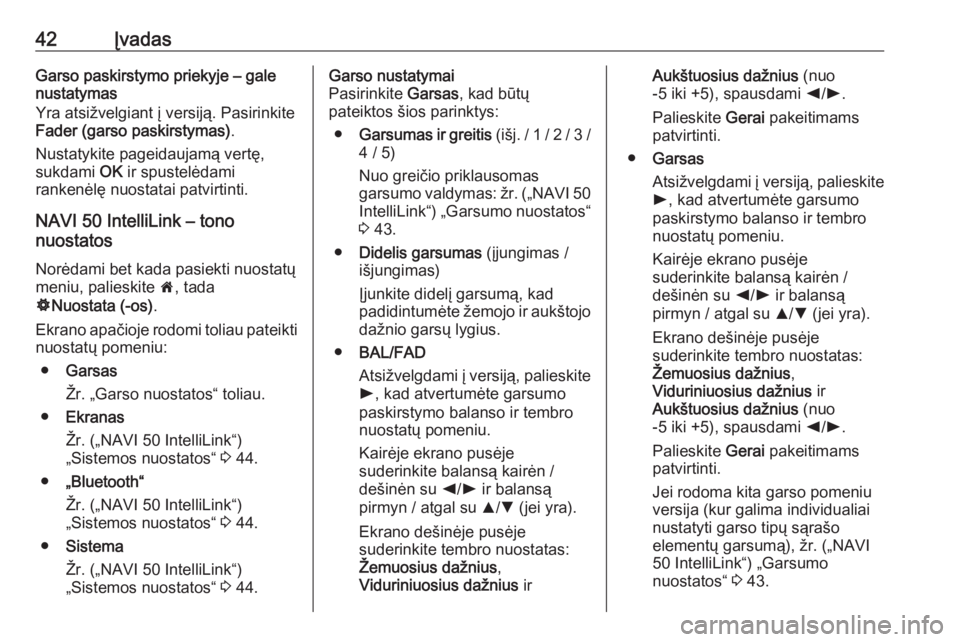
42ĮvadasGarso paskirstymo priekyje – gale
nustatymas
Yra atsižvelgiant į versiją. Pasirinkite
Fader (garso paskirstymas) .
Nustatykite pageidaujamą vertę,
sukdami OK ir spustelėdami
rankenėlę nuostatai patvirtinti.
NAVI 50 IntelliLink – tono
nuostatos
Norėdami bet kada pasiekti nuostatų meniu, palieskite 7, tada
ÿ Nuostata (-os) .
Ekrano apačioje rodomi toliau pateikti nuostatų pomeniu:
● Garsas
Žr. „Garso nuostatos“ toliau.
● Ekranas
Žr. („NAVI 50 IntelliLink“)
„Sistemos nuostatos“ 3 44.
● „Bluetooth“
Žr. („NAVI 50 IntelliLink“)
„Sistemos nuostatos“ 3 44.
● Sistema
Žr. („NAVI 50 IntelliLink“)
„Sistemos nuostatos“ 3 44.Garso nustatymai
Pasirinkite Garsas, kad būtų
pateiktos šios parinktys:
● Garsumas ir greitis (išj. / 1 / 2 / 3 /
4 / 5)
Nuo greičio priklausomas
garsumo valdymas: žr. („NAVI 50 IntelliLink“) „Garsumo nuostatos“
3 43.
● Didelis garsumas (įjungimas /
išjungimas)
Įjunkite didelį garsumą, kad
padidintumėte žemojo ir aukštojo dažnio garsų lygius.
● BAL/FAD
Atsižvelgdami į versiją, palieskite l , kad atvertumėte garsumo
paskirstymo balanso ir tembro
nuostatų pomeniu.
Kairėje ekrano pusėje
suderinkite balansą kairėn /
dešinėn su k/l ir balansą
pirmyn / atgal su R/S (jei yra).
Ekrano dešinėje pusėje
suderinkite tembro nuostatas: Žemuosius dažnius ,
Viduriniuosius dažnius irAukštuosius dažnius (nuo
-5 iki +5), spausdami k/l .
Palieskite Gerai pakeitimams
patvirtinti.
● Garsas
Atsižvelgdami į versiją, palieskite l , kad atvertumėte garsumo
paskirstymo balanso ir tembro
nuostatų pomeniu.
Kairėje ekrano pusėje
suderinkite balansą kairėn /
dešinėn su k/l ir balansą
pirmyn / atgal su R/S (jei yra).
Ekrano dešinėje pusėje
suderinkite tembro nuostatas: Žemuosius dažnius ,
Viduriniuosius dažnius ir
Aukštuosius dažnius (nuo
-5 iki +5), spausdami k/l .
Palieskite Gerai pakeitimams
patvirtinti.
Jei rodoma kita garso pomeniu
versija (kur galima individualiai
nustatyti garso tipų sąrašo
elementų garsumą), žr. („NAVI
50 IntelliLink“) „Garsumo
nuostatos“ 3 43.
Page 43 of 135
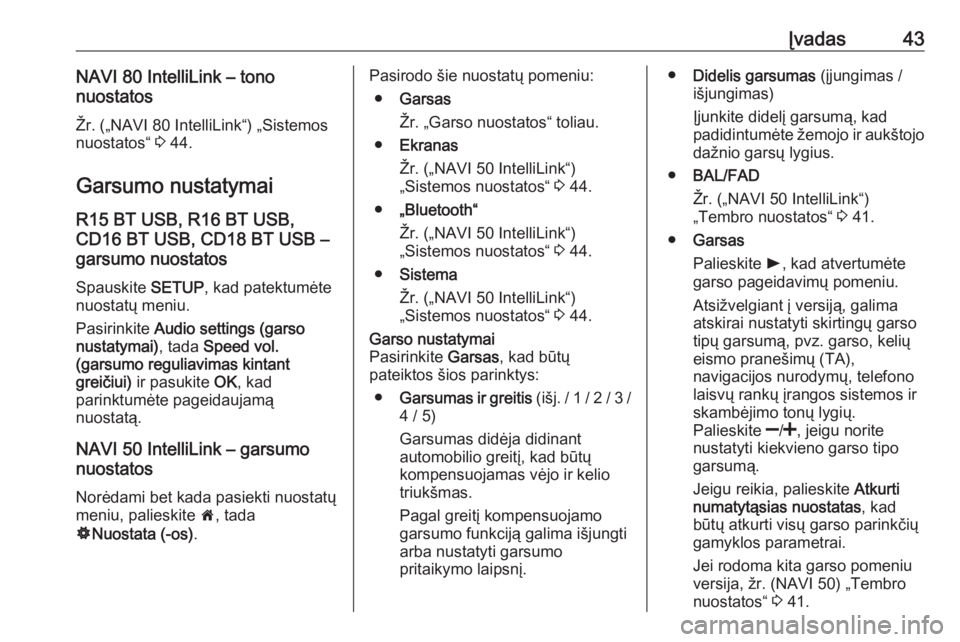
Įvadas43NAVI 80 IntelliLink – tono
nuostatos
Žr. („NAVI 80 IntelliLink“) „Sistemosnuostatos“ 3 44.
Garsumo nustatymai
R15 BT USB, R16 BT USB,
CD16 BT USB, CD18 BT USB –
garsumo nuostatos
Spauskite SETUP, kad patektumėte
nuostatų meniu.
Pasirinkite Audio settings (garso
nustatymai) , tada Speed vol.
(garsumo reguliavimas kintant
greičiui) ir pasukite OK, kad
parinktumėte pageidaujamą
nuostatą.
NAVI 50 IntelliLink – garsumo
nuostatos
Norėdami bet kada pasiekti nuostatų meniu, palieskite 7, tada
ÿ Nuostata (-os) .Pasirodo šie nuostatų pomeniu:
● Garsas
Žr. „Garso nuostatos“ toliau.
● Ekranas
Žr. („NAVI 50 IntelliLink“)
„Sistemos nuostatos“ 3 44.
● „Bluetooth“
Žr. („NAVI 50 IntelliLink“)
„Sistemos nuostatos“ 3 44.
● Sistema
Žr. („NAVI 50 IntelliLink“)
„Sistemos nuostatos“ 3 44.Garso nustatymai
Pasirinkite Garsas, kad būtų
pateiktos šios parinktys:
● Garsumas ir greitis (išj. / 1 / 2 / 3 /
4 / 5)
Garsumas didėja didinant
automobilio greitį, kad būtų
kompensuojamas vėjo ir kelio
triukšmas.
Pagal greitį kompensuojamo garsumo funkciją galima išjungti
arba nustatyti garsumo
pritaikymo laipsnį.● Didelis garsumas (įjungimas /
išjungimas)
Įjunkite didelį garsumą, kad
padidintumėte žemojo ir aukštojo dažnio garsų lygius.
● BAL/FAD
Žr. („NAVI 50 IntelliLink“)
„Tembro nuostatos“ 3 41.
● Garsas
Palieskite l, kad atvertumėte
garso pageidavimų pomeniu.
Atsižvelgiant į versiją, galima
atskirai nustatyti skirtingų garso
tipų garsumą, pvz. garso, kelių
eismo pranešimų (TA),
navigacijos nurodymų, telefono
laisvų rankų įrangos sistemos ir
skambėjimo tonų lygių.
Palieskite ]/< , jeigu norite
nustatyti kiekvieno garso tipo
garsumą.
Jeigu reikia, palieskite Atkurti
numatytąsias nuostatas , kad
būtų atkurti visų garso parinkčių gamyklos parametrai.
Jei rodoma kita garso pomeniu
versija, žr. (NAVI 50) „Tembro
nuostatos“ 3 41.
Page 44 of 135
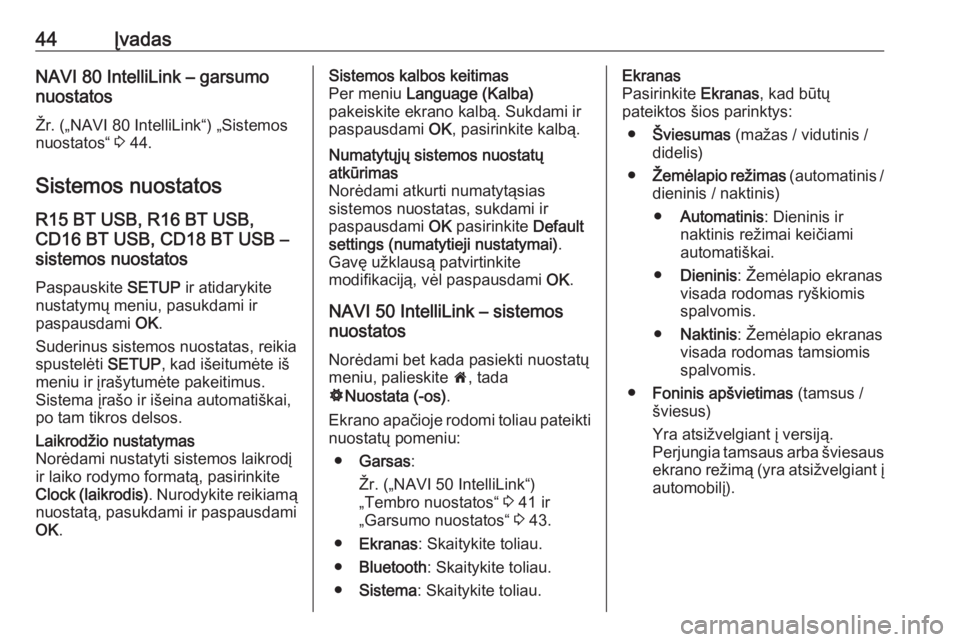
44ĮvadasNAVI 80 IntelliLink – garsumo
nuostatos
Žr. („NAVI 80 IntelliLink“) „Sistemos
nuostatos“ 3 44.
Sistemos nuostatos R15 BT USB, R16 BT USB,
CD16 BT USB, CD18 BT USB –
sistemos nuostatos
Paspauskite SETUP ir atidarykite
nustatymų meniu, pasukdami ir
paspausdami OK.
Suderinus sistemos nuostatas, reikia
spustelėti SETUP, kad išeitumėte iš
meniu ir įrašytumėte pakeitimus.
Sistema įrašo ir išeina automatiškai,
po tam tikros delsos.Laikrodžio nustatymas
Norėdami nustatyti sistemos laikrodį
ir laiko rodymo formatą, pasirinkite
Clock (laikrodis) . Nurodykite reikiamą
nuostatą, pasukdami ir paspausdami
OK .Sistemos kalbos keitimas
Per meniu Language (Kalba)
pakeiskite ekrano kalbą. Sukdami ir
paspausdami OK, pasirinkite kalbą.Numatytųjų sistemos nuostatų
atkūrimas
Norėdami atkurti numatytąsias
sistemos nuostatas, sukdami ir
paspausdami OK pasirinkite Default
settings (numatytieji nustatymai) .
Gavę užklausą patvirtinkite
modifikaciją, vėl paspausdami OK.
NAVI 50 IntelliLink – sistemos
nuostatos
Norėdami bet kada pasiekti nuostatų
meniu, palieskite 7, tada
ÿ Nuostata (-os) .
Ekrano apačioje rodomi toliau pateikti
nuostatų pomeniu:
● Garsas :
Žr. („NAVI 50 IntelliLink“)
„Tembro nuostatos“ 3 41 ir
„Garsumo nuostatos“ 3 43.
● Ekranas : Skaitykite toliau.
● Bluetooth : Skaitykite toliau.
● Sistema : Skaitykite toliau.
Ekranas
Pasirinkite Ekranas, kad būtų
pateiktos šios parinktys:
● Šviesumas (mažas / vidutinis /
didelis)
● Žemėlapio režimas (automatinis /
dieninis / naktinis)
● Automatinis : Dieninis ir
naktinis režimai keičiami
automatiškai.
● Dieninis : Žemėlapio ekranas
visada rodomas ryškiomis
spalvomis.
● Naktinis : Žemėlapio ekranas
visada rodomas tamsiomis spalvomis.
● Foninis apšvietimas (tamsus /
šviesus)
Yra atsižvelgiant į versiją.
Perjungia tamsaus arba šviesaus
ekrano režimą (yra atsižvelgiant į automobilį).
Page 45 of 135
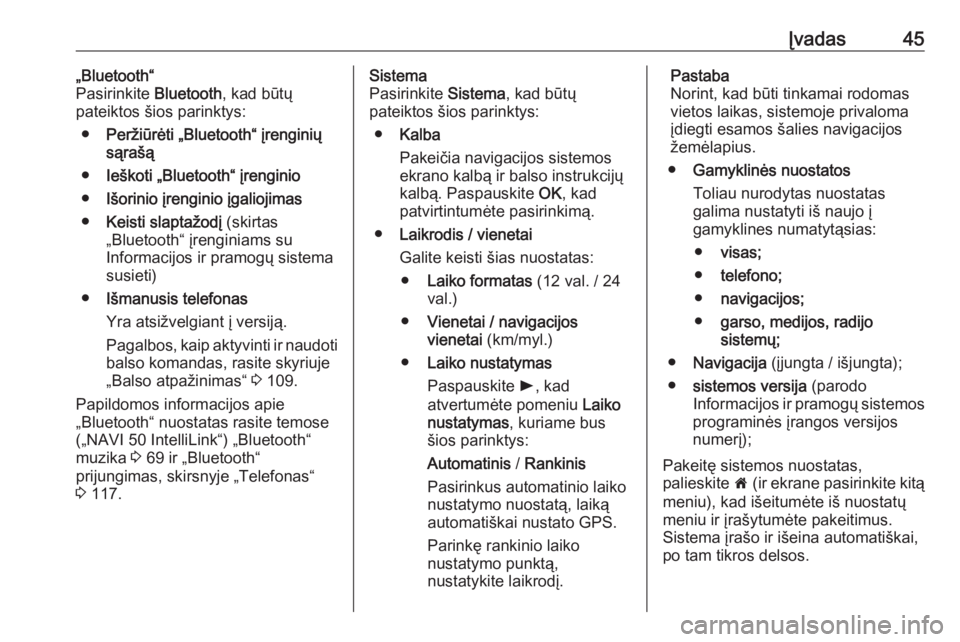
Įvadas45„Bluetooth“
Pasirinkite Bluetooth, kad būtų
pateiktos šios parinktys:
● Peržiūrėti „Bluetooth“ įrenginių
sąrašą
● Ieškoti „Bluetooth“ įrenginio
● Išorinio įrenginio įgaliojimas
● Keisti slaptažodį (skirtas
„Bluetooth“ įrenginiams su
Informacijos ir pramogų sistema
susieti)
● Išmanusis telefonas
Yra atsižvelgiant į versiją.
Pagalbos, kaip aktyvinti ir naudoti balso komandas, rasite skyriuje
„Balso atpažinimas“ 3 109.
Papildomos informacijos apie
„Bluetooth“ nuostatas rasite temose
(„NAVI 50 IntelliLink“) „Bluetooth“
muzika 3 69 ir „Bluetooth“
prijungimas, skirsnyje „Telefonas“
3 117.Sistema
Pasirinkite Sistema, kad būtų
pateiktos šios parinktys:
● Kalba
Pakeičia navigacijos sistemos
ekrano kalbą ir balso instrukcijų
kalbą. Paspauskite OK, kad
patvirtintumėte pasirinkimą.
● Laikrodis / vienetai
Galite keisti šias nuostatas: ● Laiko formatas (12 val. / 24
val.)
● Vienetai / navigacijos
vienetai (km/myl.)
● Laiko nustatymas
Paspauskite l, kad
atvertumėte pomeniu Laiko
nustatymas , kuriame bus
šios parinktys:
Automatinis / Rankinis
Pasirinkus automatinio laiko
nustatymo nuostatą, laiką
automatiškai nustato GPS.
Parinkę rankinio laiko nustatymo punktą,
nustatykite laikrodį.Pastaba
Norint, kad būti tinkamai rodomas
vietos laikas, sistemoje privaloma įdiegti esamos šalies navigacijos
žemėlapius.
● Gamyklinės nuostatos
Toliau nurodytas nuostatas
galima nustatyti iš naujo į
gamyklines numatytąsias:
● visas;
● telefono;
● navigacijos;
● garso, medijos, radijo
sistemų;
● Navigacija (įjungta / išjungta);
● sistemos versija (parodo
Informacijos ir pramogų sistemos
programinės įrangos versijos
numerį);
Pakeitę sistemos nuostatas,
palieskite 7 (ir ekrane pasirinkite kitą
meniu), kad išeitumėte iš nuostatų
meniu ir įrašytumėte pakeitimus.
Sistema įrašo ir išeina automatiškai,
po tam tikros delsos.
Page 48 of 135
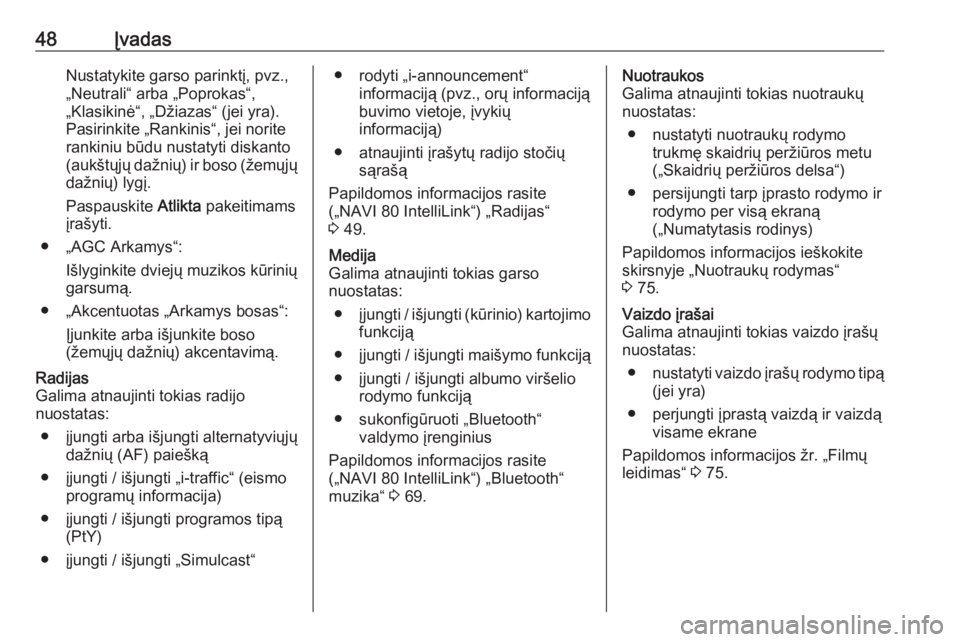
48ĮvadasNustatykite garso parinktį, pvz.,
„Neutrali“ arba „Poprokas“,
„Klasikinė“, „Džiazas“ (jei yra).
Pasirinkite „Rankinis“, jei norite
rankiniu būdu nustatyti diskanto
(aukštųjų dažnių) ir boso (žemųjų dažnių) lygį.
Paspauskite Atlikta pakeitimams
įrašyti.
● „AGC Arkamys“: Išlyginkite dviejų muzikos kūrinių
garsumą.
● „Akcentuotas „Arkamys bosas“: Įjunkite arba išjunkite boso
(žemųjų dažnių) akcentavimą.Radijas
Galima atnaujinti tokias radijo
nuostatas:
● įjungti arba išjungti alternatyviųjų dažnių (AF) paiešką
● įjungti / išjungti „i-traffic“ (eismo programų informacija)
● įjungti / išjungti programos tipą (PtY)
● įjungti / išjungti „Simulcast“● rodyti „i-announcement“ informaciją (pvz., orų informaciją
buvimo vietoje, įvykių
informaciją)
● atnaujinti įrašytų radijo stočių sąrašą
Papildomos informacijos rasite
(„NAVI 80 IntelliLink“) „Radijas“
3 49.Medija
Galima atnaujinti tokias garso
nuostatas:
● įjungti / išjungti (kūrinio) kartojimo
funkciją
● įjungti / išjungti maišymo funkciją
● įjungti / išjungti albumo viršelio rodymo funkciją
● sukonfigūruoti „Bluetooth“ valdymo įrenginius
Papildomos informacijos rasite
(„NAVI 80 IntelliLink“) „Bluetooth“
muzika“ 3 69.Nuotraukos
Galima atnaujinti tokias nuotraukų
nuostatas:
● nustatyti nuotraukų rodymo trukmę skaidrių peržiūros metu
(„Skaidrių peržiūros delsa“)
● persijungti tarp įprasto rodymo ir rodymo per visą ekraną
(„Numatytasis rodinys)
Papildomos informacijos ieškokite
skirsnyje „Nuotraukų rodymas“
3 75.Vaizdo įrašai
Galima atnaujinti tokias vaizdo įrašų
nuostatas:
● nustatyti vaizdo įrašų rodymo tipą
(jei yra)
● perjungti įprastą vaizdą ir vaizdą visame ekrane
Papildomos informacijos žr. „Filmų
leidimas“ 3 75.
Page 64 of 135
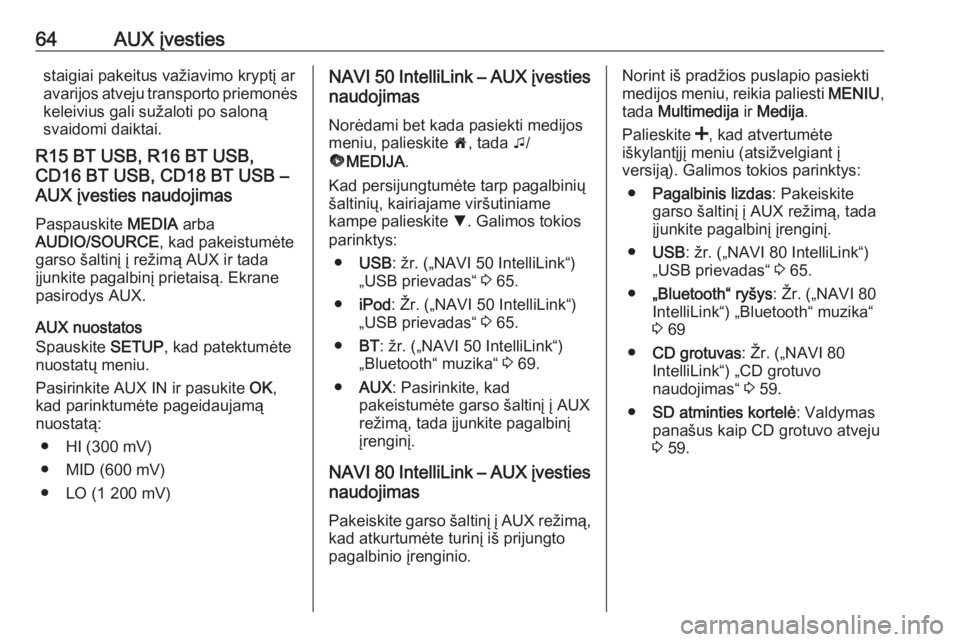
64AUX įvestiesstaigiai pakeitus važiavimo kryptį ar
avarijos atveju transporto priemonės keleivius gali sužaloti po saloną
svaidomi daiktai.
R15 BT USB, R16 BT USB,
CD16 BT USB, CD18 BT USB –
AUX įvesties naudojimas
Paspauskite MEDIA arba
AUDIO/SOURCE , kad pakeistumėte
garso šaltinį į režimą AUX ir tada
įjunkite pagalbinį prietaisą. Ekrane
pasirodys AUX.
AUX nuostatos
Spauskite SETUP, kad patektumėte
nuostatų meniu.
Pasirinkite AUX IN ir pasukite OK,
kad parinktumėte pageidaujamą
nuostatą:
● HI (300 mV)
● MID (600 mV)
● LO (1 200 mV)NAVI 50 IntelliLink – AUX įvesties
naudojimas
Norėdami bet kada pasiekti medijos
meniu, palieskite 7, tada t/
ü MEDIJA .
Kad persijungtumėte tarp pagalbinių šaltinių, kairiajame viršutiniame
kampe palieskite S. Galimos tokios
parinktys:
● USB : žr. („NAVI 50 IntelliLink“)
„USB prievadas“ 3 65.
● iPod : Žr. („NAVI 50 IntelliLink“)
„USB prievadas“ 3 65.
● BT: žr. („NAVI 50 IntelliLink“)
„Bluetooth“ muzika“ 3 69.
● AUX : Pasirinkite, kad
pakeistumėte garso šaltinį į AUX
režimą, tada įjunkite pagalbinį
įrenginį.
NAVI 80 IntelliLink – AUX įvesties
naudojimas
Pakeiskite garso šaltinį į AUX režimą, kad atkurtumėte turinį iš prijungto
pagalbinio įrenginio.Norint iš pradžios puslapio pasiekti
medijos meniu, reikia paliesti MENIU,
tada Multimedija ir Medija .
Palieskite <, kad atvertumėte
iškylantįjį meniu (atsižvelgiant į
versiją). Galimos tokios parinktys:
● Pagalbinis lizdas : Pakeiskite
garso šaltinį į AUX režimą, tada
įjunkite pagalbinį įrenginį.
● USB : žr. („NAVI 80 IntelliLink“)
„USB prievadas“ 3 65.
● „Bluetooth“ ryšys : Žr. („NAVI 80
IntelliLink“) „Bluetooth“ muzika“
3 69
● CD grotuvas : Žr. („NAVI 80
IntelliLink“) „CD grotuvo
naudojimas“ 3 59.
● SD atminties kortelė : Valdymas
panašus kaip CD grotuvo atveju
3 59.
Page 67 of 135
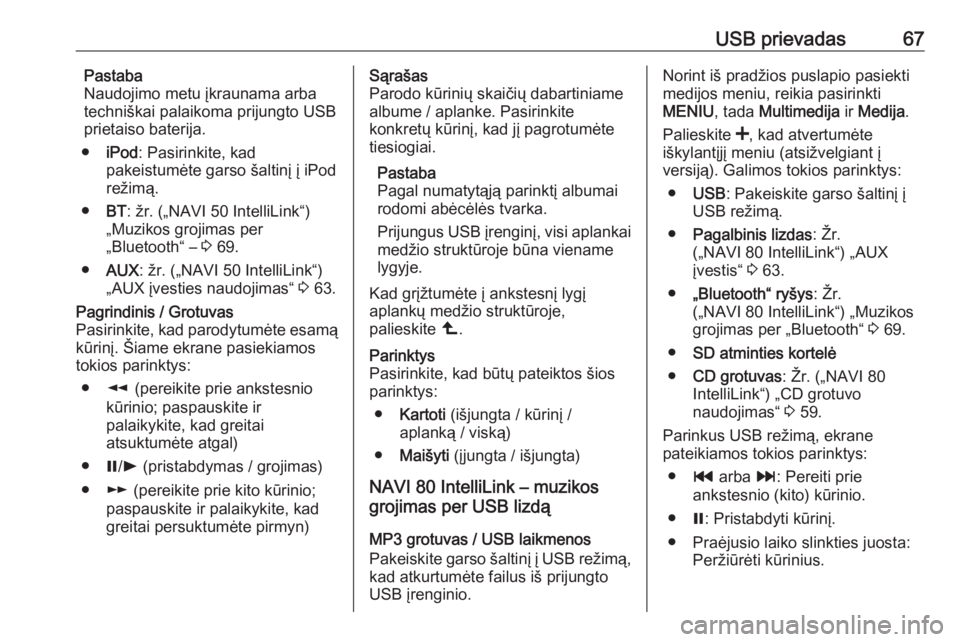
USB prievadas67Pastaba
Naudojimo metu įkraunama arba
techniškai palaikoma prijungto USB
prietaiso baterija.
● iPod : Pasirinkite, kad
pakeistumėte garso šaltinį į iPod
režimą.
● BT: žr. („NAVI 50 IntelliLink“)
„Muzikos grojimas per
„Bluetooth“ – 3 69.
● AUX : žr. („NAVI 50 IntelliLink“)
„AUX įvesties naudojimas“ 3 63.Pagrindinis / Grotuvas
Pasirinkite, kad parodytumėte esamą
kūrinį. Šiame ekrane pasiekiamos
tokios parinktys:
● l (pereikite prie ankstesnio
kūrinio; paspauskite ir
palaikykite, kad greitai
atsuktumėte atgal)
● =/l (pristabdymas / grojimas)
● m (pereikite prie kito kūrinio;
paspauskite ir palaikykite, kad
greitai persuktumėte pirmyn)Sąrašas
Parodo kūrinių skaičių dabartiniame
albume / aplanke. Pasirinkite
konkretų kūrinį, kad jį pagrotumėte
tiesiogiai.
Pastaba
Pagal numatytąją parinktį albumai
rodomi abėcėlės tvarka.
Prijungus USB įrenginį, visi aplankai medžio struktūroje būna viename
lygyje.
Kad grįžtumėte į ankstesnį lygį
aplankų medžio struktūroje,
palieskite ò.Parinktys
Pasirinkite, kad būtų pateiktos šios
parinktys:
● Kartoti (išjungta / kūrinį /
aplanką / viską)
● Maišyti (įjungta / išjungta)
NAVI 80 IntelliLink – muzikos
grojimas per USB lizdą
MP3 grotuvas / USB laikmenos
Pakeiskite garso šaltinį į USB režimą, kad atkurtumėte failus iš prijungto
USB įrenginio.
Norint iš pradžios puslapio pasiekti medijos meniu, reikia pasirinkti
MENIU , tada Multimedija ir Medija .
Palieskite <, kad atvertumėte
iškylantįjį meniu (atsižvelgiant į
versiją). Galimos tokios parinktys:
● USB : Pakeiskite garso šaltinį į
USB režimą.
● Pagalbinis lizdas : Žr.
(„NAVI 80 IntelliLink“) „AUX
įvestis“ 3 63.
● „Bluetooth“ ryšys : Žr.
(„NAVI 80 IntelliLink“) „Muzikos
grojimas per „Bluetooth“ 3 69.
● SD atminties kortelė
● CD grotuvas : Žr. („NAVI 80
IntelliLink“) „CD grotuvo
naudojimas“ 3 59.
Parinkus USB režimą, ekrane
pateikiamos tokios parinktys:
● t arba v: Pereiti prie
ankstesnio (kito) kūrinio.
● =: Pristabdyti kūrinį.
● Praėjusio laiko slinkties juosta: Peržiūrėti kūrinius.
Page 69 of 135
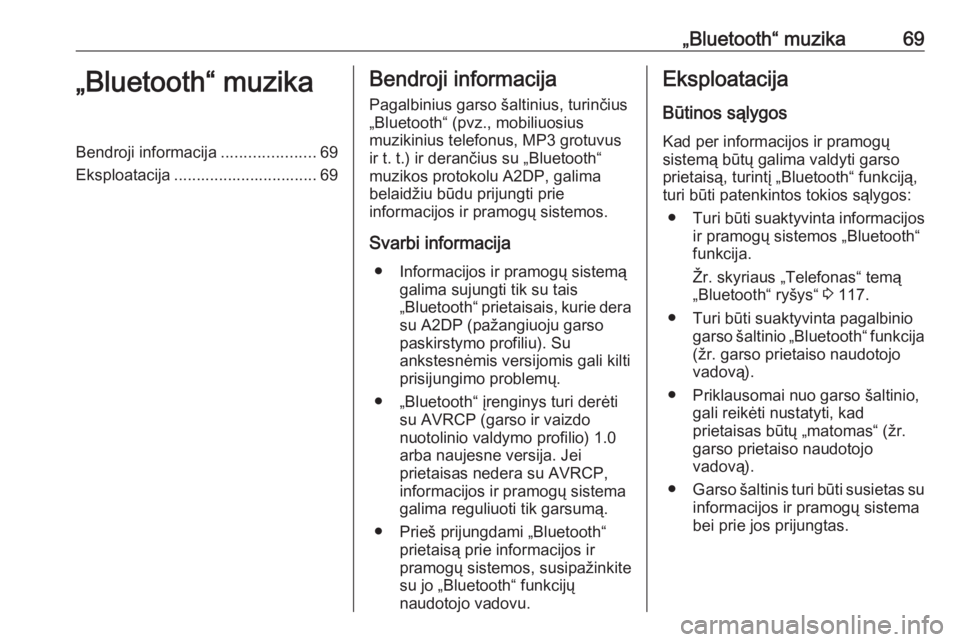
„Bluetooth“ muzika69„Bluetooth“ muzikaBendroji informacija.....................69
Eksploatacija ................................ 69Bendroji informacija
Pagalbinius garso šaltinius, turinčius
„Bluetooth“ (pvz., mobiliuosius
muzikinius telefonus, MP3 grotuvus
ir t. t.) ir derančius su „Bluetooth“
muzikos protokolu A2DP, galima
belaidžiu būdu prijungti prie
informacijos ir pramogų sistemos.
Svarbi informacija ● Informacijos ir pramogų sistemą galima sujungti tik su tais
„Bluetooth“ prietaisais, kurie dera su A2DP (pažangiuoju garso
paskirstymo profiliu). Su
ankstesnėmis versijomis gali kilti
prisijungimo problemų.
● „Bluetooth“ įrenginys turi derėti su AVRCP (garso ir vaizdo
nuotolinio valdymo profilio) 1.0
arba naujesne versija. Jei
prietaisas nedera su AVRCP,
informacijos ir pramogų sistema
galima reguliuoti tik garsumą.
● Prieš prijungdami „Bluetooth“ prietaisą prie informacijos ir
pramogų sistemos, susipažinkite
su jo „Bluetooth“ funkcijų
naudotojo vadovu.Eksploatacija
Būtinos sąlygos Kad per informacijos ir pramogų
sistemą būtų galima valdyti garso
prietaisą, turintį „Bluetooth“ funkciją,
turi būti patenkintos tokios sąlygos:
● Turi būti suaktyvinta informacijos
ir pramogų sistemos „Bluetooth“
funkcija.
Žr. skyriaus „Telefonas“ temą
„Bluetooth“ ryšys“ 3 117.
● Turi būti suaktyvinta pagalbinio garso šaltinio „Bluetooth“ funkcija(žr. garso prietaiso naudotojo
vadovą).
● Priklausomai nuo garso šaltinio, gali reikėti nustatyti, kad
prietaisas būtų „matomas“ (žr.
garso prietaiso naudotojo
vadovą).
● Garso šaltinis turi būti susietas su
informacijos ir pramogų sistema
bei prie jos prijungtas.
Page 70 of 135
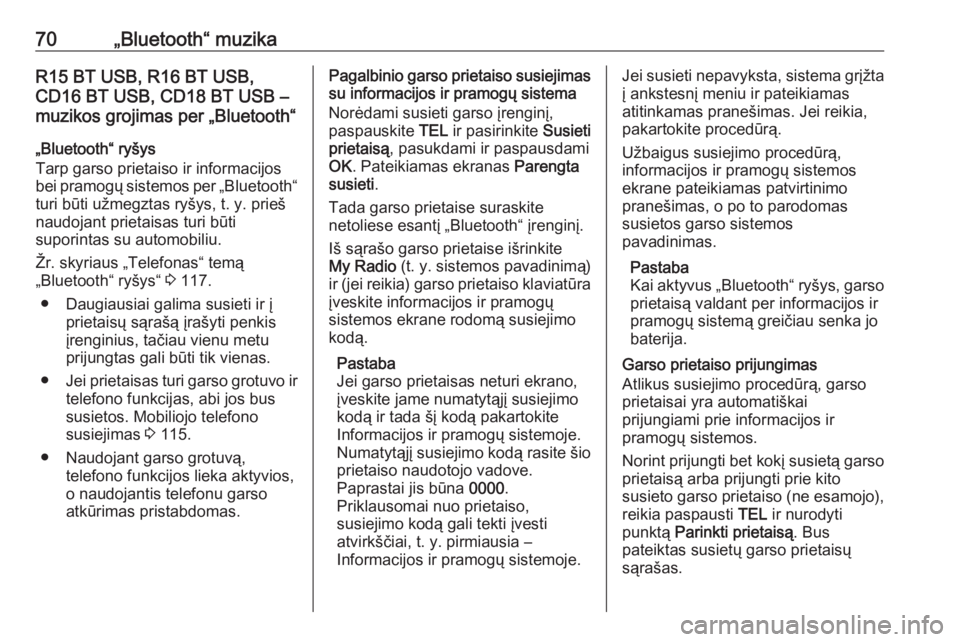
70„Bluetooth“ muzikaR15 BT USB, R16 BT USB,
CD16 BT USB, CD18 BT USB –
muzikos grojimas per „Bluetooth“
„Bluetooth“ ryšys
Tarp garso prietaiso ir informacijos
bei pramogų sistemos per „Bluetooth“
turi būti užmegztas ryšys, t. y. prieš
naudojant prietaisas turi būti
suporintas su automobiliu.
Žr. skyriaus „Telefonas“ temą
„Bluetooth“ ryšys“ 3 117.
● Daugiausiai galima susieti ir į prietaisų sąrašą įrašyti penkis
įrenginius, tačiau vienu metu
prijungtas gali būti tik vienas.
● Jei prietaisas turi garso grotuvo ir
telefono funkcijas, abi jos bus
susietos. Mobiliojo telefono
susiejimas 3 115.
● Naudojant garso grotuvą, telefono funkcijos lieka aktyvios,
o naudojantis telefonu garso
atkūrimas pristabdomas.Pagalbinio garso prietaiso susiejimas
su informacijos ir pramogų sistema
Norėdami susieti garso įrenginį,
paspauskite TEL ir pasirinkite Susieti
prietaisą , pasukdami ir paspausdami
OK . Pateikiamas ekranas Parengta
susieti .
Tada garso prietaise suraskite
netoliese esantį „Bluetooth“ įrenginį.
Iš sąrašo garso prietaise išrinkite
My Radio (t. y. sistemos pavadinimą)
ir (jei reikia) garso prietaiso klaviatūra įveskite informacijos ir pramogų
sistemos ekrane rodomą susiejimo kodą.
Pastaba
Jei garso prietaisas neturi ekrano,
įveskite jame numatytąjį susiejimo
kodą ir tada šį kodą pakartokite
Informacijos ir pramogų sistemoje.
Numatytąjį susiejimo kodą rasite šio
prietaiso naudotojo vadove.
Paprastai jis būna 0000.
Priklausomai nuo prietaiso,
susiejimo kodą gali tekti įvesti
atvirkščiai, t. y. pirmiausia –
Informacijos ir pramogų sistemoje.Jei susieti nepavyksta, sistema grįžta
į ankstesnį meniu ir pateikiamas
atitinkamas pranešimas. Jei reikia,
pakartokite procedūrą.
Užbaigus susiejimo procedūrą,
informacijos ir pramogų sistemos
ekrane pateikiamas patvirtinimo
pranešimas, o po to parodomas
susietos garso sistemos
pavadinimas.
Pastaba
Kai aktyvus „Bluetooth“ ryšys, garso prietaisą valdant per informacijos ir
pramogų sistemą greičiau senka jo
baterija.
Garso prietaiso prijungimas
Atlikus susiejimo procedūrą, garso
prietaisai yra automatiškai
prijungiami prie informacijos ir
pramogų sistemos.
Norint prijungti bet kokį susietą garso
prietaisą arba prijungti prie kito
susieto garso prietaiso (ne esamojo),
reikia paspausti TEL ir nurodyti
punktą Parinkti prietaisą . Bus
pateiktas susietų garso prietaisų
sąrašas.